当电脑运行缓慢或出现各种故障时,恢复默认设置往往是最有效的解决方案,它能清除系统错误、优化性能,并解决由恶意软件或不当配置引发的问题,作为一名长期处理电脑维护的从业者,我深知这一过程的重要性,尤其是在日常使用中避免积累不必要的负担,本文将一步步指导你如何安全地完成恢复操作,涵盖主流操作系统如Windows和macOS,确保你以专业、可靠的方式执行任务,操作前务必备份关键数据,以防意外数据丢失。
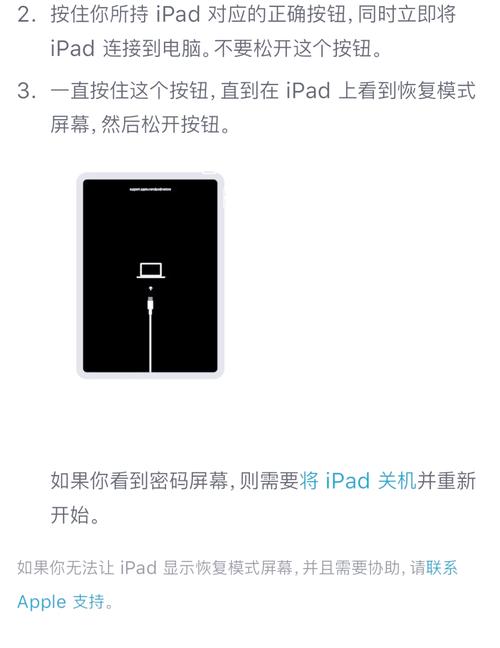
准备工作:备份是关键
在开始恢复默认设置前,数据备份是必不可少的一步,电脑恢复过程会擦除所有个人文件、应用和设置,因此提前保护重要信息至关重要,建议使用外部硬盘、云存储服务或USB驱动器进行备份,Windows用户可通过内置的“文件历史记录”功能自动保存文档;macOS用户则能借助Time Machine工具轻松备份整个系统,检查电脑的电源连接,确保操作过程中不会因断电中断,根据我的经验,这一步常被忽略,但它是避免后悔的核心,花10分钟备份,能节省数小时的烦恼。
Windows系统恢复方法
Windows操作系统提供了多种恢复选项,从简单重置到更彻底的还原,下面以Windows 10和11为例,介绍最常用的“重置此PC”功能。
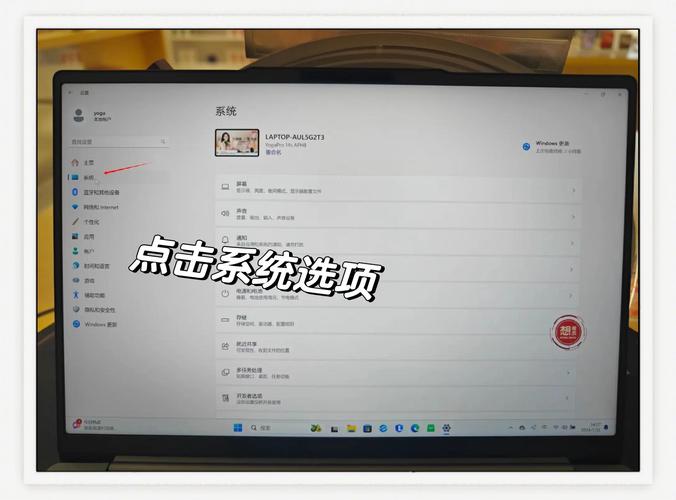
-
进入恢复模式:重启电脑,在启动过程中,连续按下F11或Shift键(具体键位因机型而异),进入高级启动选项,选择“疑难解答” > “重置此PC”,这一步无需安装盘,系统会自动处理。
-
选择重置类型:系统会提示两个选项——“保留我的文件”或“删除所有内容”,如果目标是彻底恢复默认状态,建议选“删除所有内容”,这会将系统还原到出厂设置,但若只想解决软件问题,“保留我的文件”更安全,它会清除应用和设置,但保留个人文档。
-
执行重置:确认选择后,系统开始处理,整个过程可能需要30分钟到1小时,取决于电脑速度和存储大小,期间,电脑会自动重启多次,完成后,你将进入初始设置界面,类似新买时的状态,记得重新安装必要的驱动程序和软件,以优化性能。
除了重置功能,Windows还支持系统还原点,如果电脑之前创建过还原点,可回到特定时间点恢复设置,在搜索栏输入“创建还原点”,打开系统属性窗口,选择“系统保护”标签,点击“系统还原”按钮,根据提示选择一个还原点,系统会回滚到那个状态,这种方法适合解决近期错误,但不影响个人文件。
在我的实践中,重置功能是最可靠的选择,尤其当电脑感染病毒或频繁崩溃时,它基于微软官方设计,确保兼容性和稳定性,操作时,确保网络连接稳定,系统会自动下载必要更新。
macOS系统恢复方法
对于苹果电脑用户,恢复默认设置主要通过恢复模式和重装系统实现,macOS的设计更一体化,操作相对简单。
-
启动恢复模式:关机后,按住Command + R键开机,进入恢复界面,如果这不起作用,尝试Option + Command + R组合键,以联网恢复模式启动,这将加载一个实用工具菜单。
-
使用磁盘工具:在恢复菜单中,先选择“磁盘工具”,选中主硬盘(通常名为“Macintosh HD”),点击“抹掉”按钮,格式选择APFS或Mac OS扩展(日志式),名称保持默认,抹掉操作会清除所有数据,所以确保备份已完成,完成后退出磁盘工具。
-
重装macOS:返回主菜单,选择“重新安装macOS”,系统会下载最新版本并自动安装,安装过程约需1小时,期间电脑可能重启多次,安装后,你将进入设置助手,配置新账户和偏好,如果之前用Time Machine备份过,此时可恢复数据。
如果电脑无法启动恢复模式,可尝试互联网恢复:按住Option + Command + R + Shift键开机,这会从苹果服务器下载恢复工具,在极端情况下,如硬件故障,建议联系苹果支持。
根据个人经历,macOS恢复往往更顺畅,但数据备份是重中之重,苹果生态的集成性减少了驱动问题,但重装后需手动安装应用,定期更新系统能预防未来问题。
通用注意事项与优化建议
恢复默认设置虽有效,但需谨慎执行,确认电脑型号和系统版本,避免操作不兼容,老旧设备可能不支持最新恢复功能,操作后系统会清除所有第三方软件,因此准备好软件安装包或激活码,在恢复过程中,保持耐心;强行中断可能导致系统损坏。
为了提升电脑性能,恢复后建议进行基础优化:更新所有驱动程序、运行防病毒扫描,并限制启动项数量,在Windows中,可通过任务管理器管理启动程序;macOS则用系统偏好设置中的“用户与群组”调整,养成定期清理习惯,如删除临时文件,能延长系统寿命。
从我的视角,恢复默认设置不是日常维护的首选,而是终极手段,当电脑出现蓝屏、崩溃或性能下降时,它像一次“重启人生”,但预防胜于治疗:每月执行磁盘清理和更新,能减少恢复需求,电脑如同伙伴,细心呵护才能长久陪伴。
掌握这些方法赋予你控制权,操作时保持冷静,一步步来,技术问题往往源于小疏忽,而专业处理带来安心,你的电脑旅程,从此更顺畅。(字数:约1200字)









评论列表 (0)